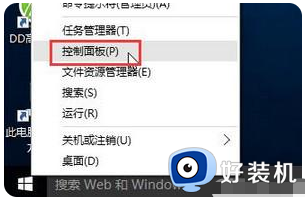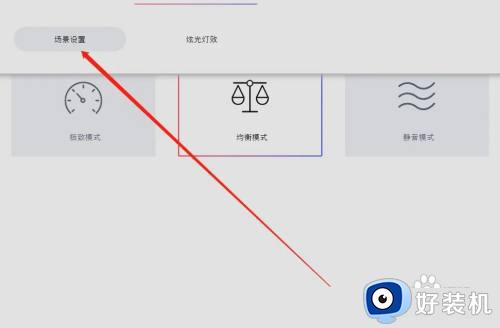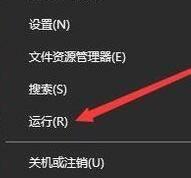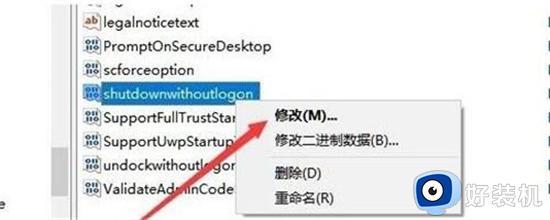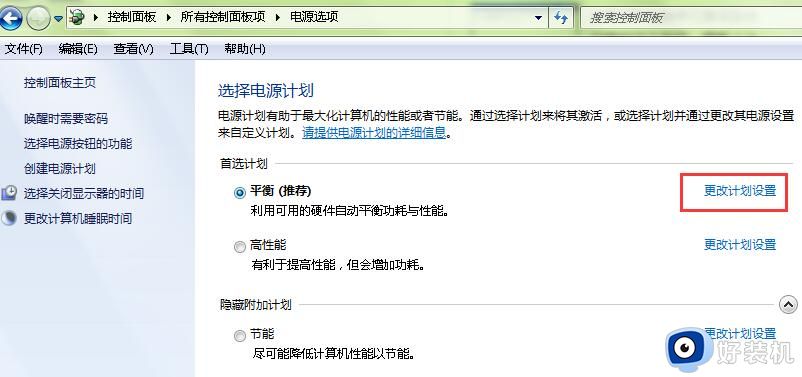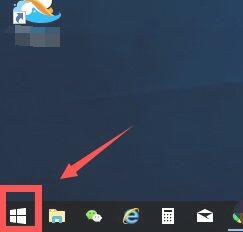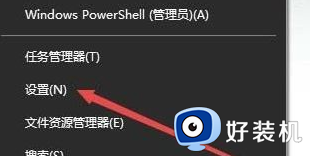笔记本电脑安装win10系统后风扇一直转如何处理
时间:2023-02-25 10:09:00作者:xinxin
当运行中的笔记本win10电脑出现故障时,很多用户在不懂得如何处理的情况下就会通过重装系统的方式来解决,可是当用户在给笔记本电脑重装完win10系统启动时,电脑中的风扇却一直狂转,对此应该如何处理呢?下面小编就来教大家笔记本电脑安装win10系统后风扇一直转处理方法。
具体方法:
1、点击“控制面板”,弹出控制面板各项目截面,然后点击“电源选项”
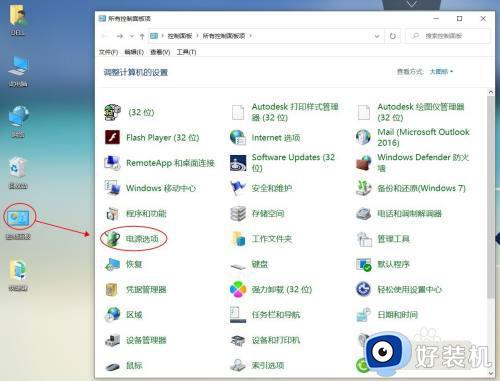
2、弹出对话框,点击“更改计划设置”
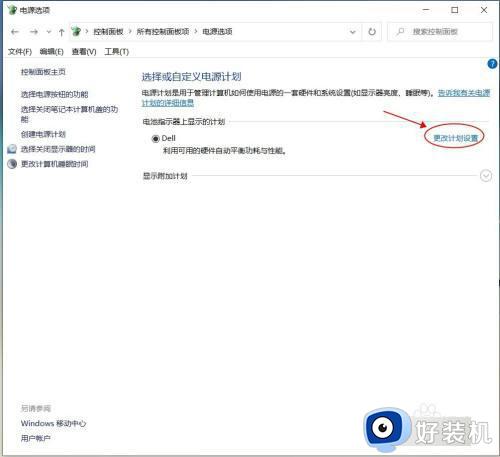
3、弹出对话框,点击“更改高级电源设置”后,再次弹出对话框,然后下拉到“ 处理器电源管理”,会看到里面有3个下拉项。
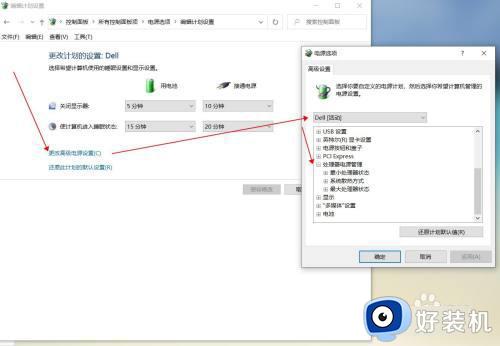
4、将“系统散热方式”下两个选项改为“被动”,最大处理器状态参数改小,越小风扇启动越少。
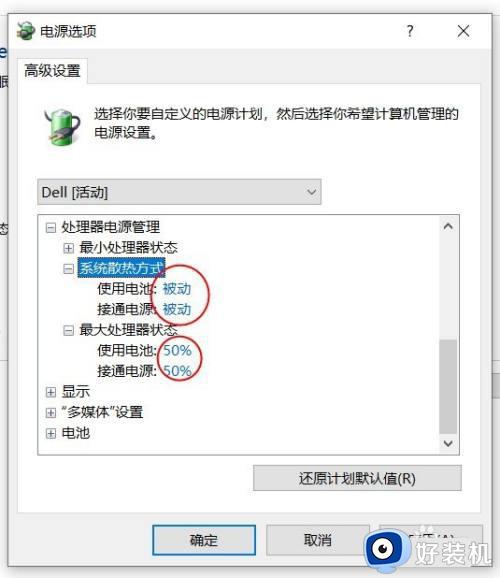
5、然后点击确定即可,电脑瞬间安静了下来
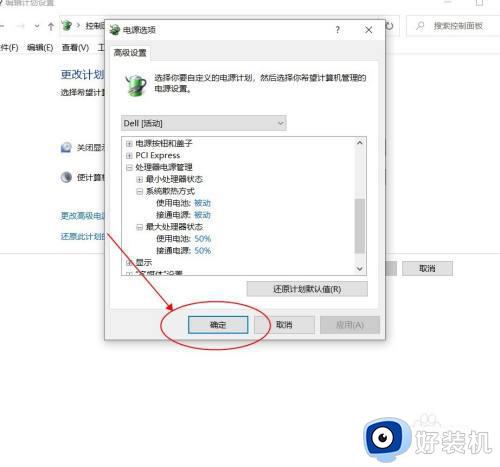
以上就是小编给大家分享的笔记本电脑安装win10系统后风扇一直转处理方法了,碰到同样情况的朋友们赶紧参照小编的方法来处理吧,希望能够对大家有所帮助。